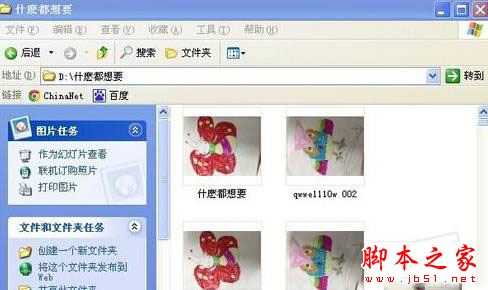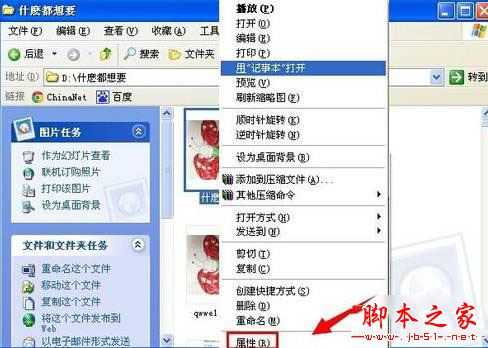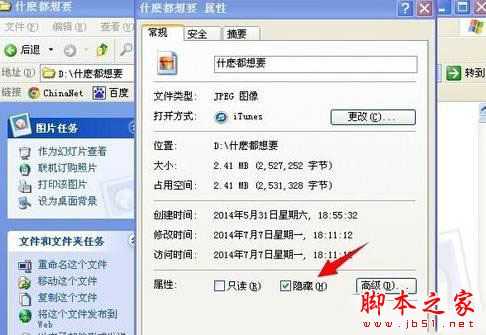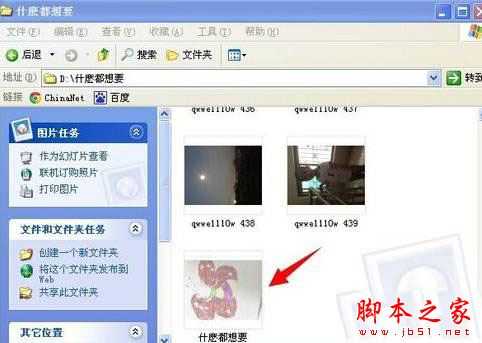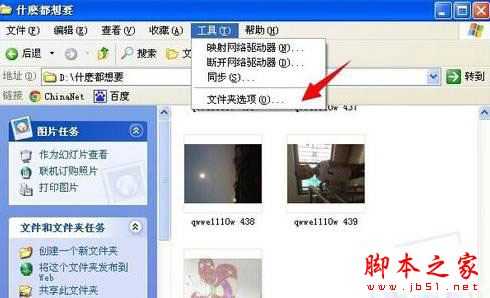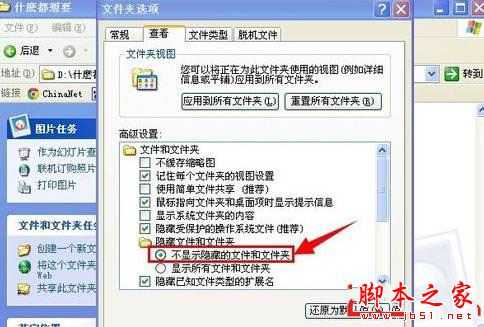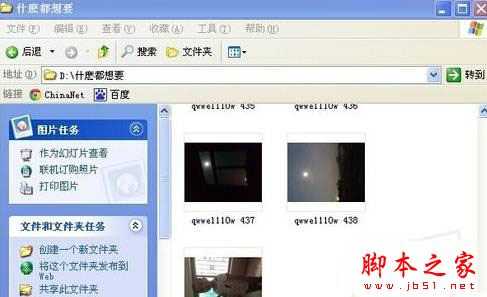站长资源电脑基础
最新图片隐藏方法 如何隐藏电脑里的图片
简介最近有用户想把自己电脑里的图片隐藏起来,这样就只能自己查看了,下面小编为大家介绍一种新方法,需要的用户快来试试吧。电脑照片隐藏方法:1、打电脑里面的图片2、选出需要隐藏的图片,点击鼠标右键单击属性。3、然后方框里勾选隐藏,按下应用与确定。4、这时图片会变成模糊的状态。5、在点击上方工具进入文件夹
最近有用户想把自己电脑里的图片隐藏起来,这样就只能自己查看了,下面小编为大家介绍一种新方法,需要的用户快来试试吧。
电脑照片隐藏方法:
1、打电脑里面的图片
2、选出需要隐藏的图片,点击鼠标右键单击属性。
3、然后方框里勾选隐藏,按下应用与确定。
4、这时图片会变成模糊的状态。
5、在点击上方工具进入文件夹选项里头。
6、点击查看,选择不显示隐藏的文件和文件夹。在按下应用与确定后,照片就隐藏起来看不见了。
注意:
想要让隐藏的图片显示出来,只要选择下显示所有文件和文件夹,再按下应用与确定就可以。想了解更多精彩教程请继续关注网站!
推荐文章:
详解电脑为何有四种不同的启动设备教程
如何使用手机让电脑上网
上一篇:教你如何一键关闭所有运行的软件
最新资源
- 席卷全球最红舞曲《火辣辣DJ[英文版]》[DTS-WAV
- 群星-席卷全球最红舞曲《火辣辣DJ中文版》【WAV
- 模拟之声慢刻CD《声入人心[年度发烧人声严选]》
- 陈致逸《幻想乐园 Fantasyland》[FLAC/分轨][55
- Rhymist / LusciousBB《年轮》[320K/MP3][76.52
- Rhymist / LusciousBB《年轮》[FLAC/分轨][410.
- 群星《歌手2024 第11期》[320K/MP3][93.88MB]
- 群星《歌手2024 第11期》[FLAC/分轨][496.06MB]
- 群星《国风超有戏 第7期》[320K/MP3][30.73MB]
- 模拟之声慢刻CD《试音天品8[女声低音炮]》[低速